Rabu, 27 Februari 2013
CARA MENGISI TINTA PADA PRINTER
Tips cara isi ulang tinta cartridge printer
- Tips ini adalah pengalaman pribadi saya, dan karena saya bukan tehnisi atau tukang printer, cara saya tentu saja masih sangat tradisional dan banyak kekurangannya
- Tips ini sangat efektif untuk isi ulang tinta printer HP, dan mungkin juga sama untuk merk/type printer lain, tapi saya lebih suka dengan printer HP karena awet, tidak terlalu rewel, dan tidak perlu resetter bila full ink tank
- Karena ada beberapa perusahaan printer yang melarang isi ulang (refill), saya sarankan bila anda banyak uang, belilah cartridge/inktank baru bila tinta printer habis, murah kok, cuma Rp 150.000 satu buah, dan bisa buat ngeprint 500 lembar
- Saya tidak bertanggung-jawab bila anda mencoba cara saya dan ternyata cartridge anda rusak :) tapi saya sudah berkali-kali mencoba dan berhasil
Langsung aja ...
anda pasti pernah mengalami tinta printer yang habis, sudah diisi ulang sampai tangan anda item smua, tapi printer tetap aja merem melek, berikut yang perlu anda lakukan ...
Persiapan
- Siapkan tinta
- Siapkan kain lap yang bersih, atau tissue
- Bila cartridge anda masih baru dan belum pernah diisi ulang, siapkan paku untuk melubangi cartridge
- Bila cartridge anda sudah lama/jarang/tidak pernah diisi ulang, siapkan 1 gelas air panas dan spet + jarum suntik yang besar
- Untuk printer selain printer HP, terkadang masih perlu direset, so... siapkan resetter, atau cari trick mereset printer anda (tiap merk dan type printer berbeda2), cari disini
- Siapkan kertas perekat/selotip/solasi/lakban kecil
Isi Ulang Catridge Baru
- Buat lubang dengan paku di bagian atas cartridge untuk tempat menyuntikkan tinta, biasanya ada tandanya, atau bila tidak terlihat, lepas dulu stikernya, bila tidak ada juga, lihat petunjuk gambar di bungkus tinta yang anda beli. untuk tinta warna, anda harus buat tiga lubang
- Siapkan tinta, lalu suntikkan pada lubang cartridge yg anda buat, sedikit demi sedikit, dan usahakan jangan sampai luber/tumpah. * untuk tinta warna jangan sampai salah/tertukar/tercampur
- Tutup lubang tinta dengan kertas perekat/lakban
- Bersihkan/lap cartridge dari tumpahan/luberan tinta, terutama dibagian konektor antara cartridge ke printer, dan juga di bagian bawah cartride jangan sampai berlepotan. * bagian bawah harus bersih, tapi juga pastikan tinta keluar dengan lancar
- Pastikan lempeng/elemen konektor antara printer ke cartridge juga bersih, jangan sampai kotor/terkena tinta. * bila anda ingin membersihkan, pastikan anda pakai SANDAL atau cabut steker listrik
- Pasang kembali cartridge
- Untuk printer HP :
- Setelah cartridge dipasang, matikan dan hidupkan kembali printer anda.
- Bila lampu indikator masih kedip-kedip, periksa kembali kebersihan cartridge dan printer, juga pastikan anda memasangnya dengan benar. Perhatikan keterangan masalah/error
- Selain printer HP : Bila anda merasa sudah isi ulang dengan benar tapi masih kedip-kedip, anda mungkin harus meresetnya baik secara manual/dengan resetter
- Untuk printer HP :
Isi Ulang Catridge Lama
-
Caranya sama seperti di atas, hanya saja terkadang spon/bahan penyerap
tinta yang ada di dalam cartridge sudah mengeras dan tidak mampu
menyerap tinta
Untuk itu, sebelum diisi dengan tinta, cartridge sebaiknya disuntik dulu dengan air panas hingga kira2 spon/penyerap tinta di dalam cartridge melunak dan bisa menyerap tinta. * butuh beberapa waktu hingga tinta turun ke bawah
Semoga berhasil ...
Cara mengHACK akun FACEBOOK
Cara Hack Facebook Terbaru 2013
Post By
Mas Rohman
at
11:01 PM
Cara Hack Facebook Terbaru 2013-Hallo sobat Tb4all..masih dengan saya nih yang mau corat-coret lagi disni.
kali ini saya akan berbagi Tricks lagi buat sobat semua,tetapi tricks ini sedikit mengandung kejahatan hoho.
yaitu bagaimana Cara Hack Facebook Orang Lain,dan disini saya akan berbagi pengalaman sedikit saja tapi Detail.
Eiiitsss nanti dulu,saya akan berbagi cara untuk kamu yang memakai HP saja,karena disini Tutorial yang saya bagikan adalah memakai HP khususnya Operamini..
ini tricks sudah lama sekali dan cara ini adalah cara termudah dan terbanyak di lakukan untuk Membobol Akun Facebook Orang Lain.
sebenarnya sih masih banyak lagi cara yang lebih ampuh,tapi saya tidak mau share disini,karena terlalu jahat nantinya untuk saya.
Ini untuk kamu yang suka iseng saja sama musuhmu di Facebook. tetapi jangan di lakukan untuk temanmu sendiri,bila perlu untuk orang yang bukan Indonesia.
Ok! langsung di simak baik-baik ya bro.
Pertama kamu buka Hp dan buka Operamini kamu,kenapa harus Operamini?
ya karena operamini lah yang cocok buat Browsing melalui Hp;
Jika sudah buka Operamini,kamu langsung ketik saja di browser m.facebook.com
Nah jika sudah di halaman awal Facebook seperti gambar di atas,kamu langsung saja Klik Tulisan "Lupa Kata Sandi"
dan lihat gambar dibawah.
Untuk Identifikasi Akun inilah yang kita awali untuk membobol facebook orang,sebelumnya kamu harus sudah ada target korban dulu sebelum melakukan,kalau sudah punya target dan lebih bagus kalau kamu tahu Email si korban,langsung saja isikan alamat email korban di kolom pertama yang tulisan "Email,Telepon,atau Nama Pengguna"sudah saya kasih contoh seperti di atas misalkan "email@yahoo.com"
lalu klik Cari dibawahnya ada.
tapi bila kamu tidak tahu alamat email korban,kamu bisa menggunakan User Name/Nama Pengguna
seperti gambar di bawah
Nah misalnya Username facebook korban http://facebook.com/username maka kamu cukup mengisikan facebook.com/username,tidak perlu pakai http://.
contohnya seperti gambar di atas.
jika sudah langsung Klik Cari seperti di bawah.
Ini saya kasih contoh Dengan akun facebook saya sendiri,itu ada tulisan yang seperti warning merah yang berbunyi "Anda yakin ini akun anda?"
"Kami menduga ini bukan akun yang anda cari"
tapi itu hanya warning saja kok,lalau Klik tuh tulisan profile facebooknya yang bertuliskan "Rach Itoe Tourpeace"dan lanjut lihat hasilnya seperti gambar di bawah.
Nah gambar di atas kan tidak kelihatan emailnya kan?
karena sudah di enskripsi oleh Facebook.
lalu klik tulisan yang berbunyi "Tidak punya akses kesini lagi?"
terus lihat hasilnya seperti gambar dibawah.
nah sebenarnya dua kolom di atas masih kosong,tetapi saya isi dengan email baru saya utuk menerima Link pembuatan kata sandi baru nanti.
di bagian ini kamu harus punya email baru yang belum terdaftar untuk membuat facebook,karena ini email untuk menerima Link untuk mengatur kata sandi/password baru nanti.
seperti contoh di atas saya isi dengan email baru yang berttuliskan "emailkamu@yahoo.com"
nah disitu kamu isi dengan email baru kamu yah.
lalu Klik Lanjutkan.
dan lihat hasilnya di bawah.
disini kamu suruh megisi jawaban yang sudah di beri pertanyaan keamanan dengan kata "Di kota mana Ibu Anda lahir?"kamu isi yang sesuai dengan alamat korban saja,misalnya di informasi korban ada Jakarta,maka kamu coba menebak dengan mengisi jawaban "jakarta"Lalu Klik Lanjutkan.
seperti contoh di atas.
tetapi disinilah hal yang tersulit untuk menebak jawabanya,kadang salah.
kalau salah nanti akan muncul tulisan seperti gambar di bawah.
Nah bila jawaban kamu salah akan ada warning seperti gambar di atas,yang bertuliskan
"jawaban yang anda berikan untuk pertanyaan keamanan ini salah"
lalu kamu beri jawaban lagi yang lainya misalnya
lihat gambar di bawah.
Lalu klik Lanjutkan lagi seperti langkah di atas.
dan lihat hasilnya seperti gambar di bawah.
gambar di atas ini adalah berhasil dengan jawaban Palembang.
dan disini kamu sudah berada di detik-detik penyelesaian.
kamu disuruh mengganti kata sandi baru untuk hasil Kamu membobol facebook orang lain.
terserah mau di isi dengan password apa dan klik Lanjutkan.
Lalu lihat hasilnya di bawah.
Taraaaaa,selamat kamu sudah berhasil Hack Facebook Orang.
dan untuk langkah terahir adalah kamu Login ke email baru kamu yang tadi sudah buat mengidentifikasi facebook ini.
setelah login ke email,lalu buka inbox emailmu dan Klik tautan di dalam inboxmu dan berhasilah sudah kamu membobol facebook orang.
tapi jangan senang dulu,karena dengan cara ini kamu harus menunggu selama 24 jam lagi untuk bisa menggunakan facebook hasil hacking tadi.
setelah sudah 24 jam,baru kamu login ke facebook menggunakan email dan password yang baru kamu buat.
sekarang kamu sudah bisa kan Cara Hack Facebook Orang.
untuk yang menggunakan Komputer/Laptop juga caranya sama seperti ini.
tapi saya sarankan cara ini untuk tidak di gunakan untuk sehari-hari,karena tindakan ini adalah tidak baik.
gunakanlah bila kamu merasa punya musuh di facebook,jangan untuk jahil dengan orang yang tidak bersalah.
mungkin cukup sekian dulu Tutorial Tentang Cara Hack Facebook Orang Lain.
Cara setting IP address Di windowa XP
Setting IP address di windows XP sangat mudah untuk dilakukan,
karena windows sudah menyediakan fasilitas GUI (Graphical User
Interface) untuk mengubah alamat IP. Berikut ini langkah langkahnya.
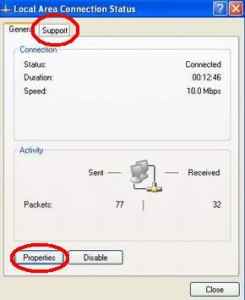
Untuk melihat alamat IP komputer klik tab “support”
Untuk mengubah alamat IP klik tombol “properties”, maka akan muncul tampilan seperti ini

centang bagian “show icon notification area when connected” tujuannya supaya muncul icon di sebelah pojok kanan taskbar windows pada waktu komputer anda terkoneksi ke jaringan. Icon ini mempermudah dalam mengakses network properties. Seperti ini tampilan icon tersebut.
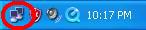
Untuk mengubah alamat IP pilih Internet Protocol ( TCP/IP ) kemudian klik tombol properties maka akan muncul tampilan berikut.
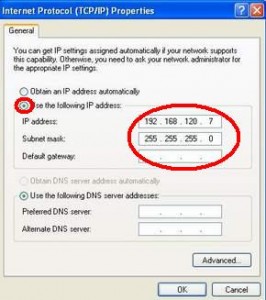
Opsi “Obtain IP address automatically” dipakai jika dalam jaringan anda terdapat DHCP server. Apa itu DHCP server ? DHCP adalah metode pemberian alamat IP secara otomatis. Untuk mensetting IP secara manual pilih opsi “use the following IP address” , disini anda bisa mengisikan IP Address, subnet mask, serta default gateway yang ingin dipakai.
— semoga bermanfaat —
readmore »»
- buka control panel
- pilih network and internet connections
- pilih network connections
- lalu pilih local area connection (LAN)
- maka akan muncul tampilan berikut ini
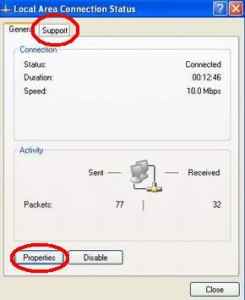
Untuk melihat alamat IP komputer klik tab “support”
Untuk mengubah alamat IP klik tombol “properties”, maka akan muncul tampilan seperti ini

centang bagian “show icon notification area when connected” tujuannya supaya muncul icon di sebelah pojok kanan taskbar windows pada waktu komputer anda terkoneksi ke jaringan. Icon ini mempermudah dalam mengakses network properties. Seperti ini tampilan icon tersebut.
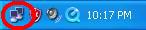
Untuk mengubah alamat IP pilih Internet Protocol ( TCP/IP ) kemudian klik tombol properties maka akan muncul tampilan berikut.
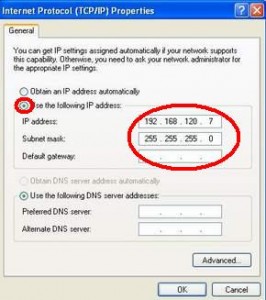
Opsi “Obtain IP address automatically” dipakai jika dalam jaringan anda terdapat DHCP server. Apa itu DHCP server ? DHCP adalah metode pemberian alamat IP secara otomatis. Untuk mensetting IP secara manual pilih opsi “use the following IP address” , disini anda bisa mengisikan IP Address, subnet mask, serta default gateway yang ingin dipakai.
— semoga bermanfaat —
SEJARAH KOMPUTER
kan kalkulator otomatis pertama sebagai cikal bakal kompuer. Penemuan tersebut menjadikan Charles Babbage sebagai penemu konpur dan dijuluki sebagai bapak komputer.
Berikut ini sejarah komputer dan perkembanganya:
1822: Charles Babbage mengemukakan idenya yaitu sebuah alat yang dapat membantu manusia dalam melakukan penghitungan pada tingkat kompleksitas yang tinggi dan rumit. Mesin buatanya yang belum selesai tersebut saat ini di musiumkan di Museum of Science London.
1937: Dr. John V Atanasoff dan Clifford Berry mulai membuat design komputer digital elektronis pertama. Mereka memberi nama mesin tersebut ABC (Atanasoff-Berry Computer). Kemampuan mesin ABC tersebut hanya sebatas menghitung tambah dan pengurangan.
1943: Pada Perang Dunia 2, Seorang ilmuwan Inggris yang bernama Alan Turing mendesain komputer elektronik yang dibuat khusus bagi tentara Inggris. Tujuan pembuatan komputer tersebut agar dapat digunakan untuk menembus kode pertahanan Jerman.
1944: Howard Hathaway Aiken (Amerika) membuat yang diberi nama Mark I. Merupakan sebuah komputer hitung digital pertama. Komputer tersebut memiliki luas 7,45 kaki x 50 kaki, dengan berat 35 ton. Mark I sudah dapat digunakan untuk menghitung probabilitas.
1945: Dr. John von Neumann menulis sebuah konsep penyimpanan data. Pada saat itu masih berupa ide.
1946: Dr. John W. Mauchly dan J. Presper Eckert, jr. membuat komputer skala besar yang pertama, nama komputer tersebut adalah ENIAC (Electronic Numerical Integrator And Computer). Dunia juga beranggapan kedua orang ini sebagai penemu komputer digital.
sejarah komputer
ENIAC komputer memiliki berat 30 ton, terdiri dari 18.000 lampu tabung (transistor ukuran besar), dengan lebar 30 kaki x 50 kaki, memakai tenaga 160.000 watt. Saat pertamakali dioperasikan Pertama seluruh jaringan listrik di wilayah Philadelphia mendadak mati.
ENIAC sedikit lebih maju dibandingkan Mark I yang hanya dapat menghitung. ENIAC tidak hanya memiliki kemampuan menghitung, tambah, kurang, kali, bagi, tapi juga dapat diprogram untuk melakukan proses sederhana.
1951: The U.S. Bureau of Cencus menginstalasi komputer komersial pertama yang bernama UNIVAC I (Universal Automatic Computer). UNIVAC I ini dikembangkan oleh Mauchly dan Eckert untuk Remington-Rand Corporation.
1947: William Shockley, John Bardeen, dan Walter Brattain merupakan penemu Transistor pertama di dunia. Semenjak ditemukanya transistor, ukuran komputer menjadi semakin kecil.
Demikian sejarah perkembangannya komputer yang berasal dari dari berbagai sumber.
readmore »»
Selasa, 26 Februari 2013
CARA MEMBUAT BLOG DI BLOGSPOT
cara membuat blog
Sebelum membahas mengenai bagaimana cara membuat blog, ada baiknya jika kita mengerti apa itu definisi atau pengertian blog. Jika ditanya mengenai pengertian blog, setiap orang pasti mempunyai jawaban yang berbeda, meskipun jawabannya berbeda, makna dari jawaban mereka pasti tidak jauh berbeda.
Definisi Blog
Menurut RidwanAZ.com, blog adalah sebuah situs website yang memungkinkan penggunanya dapat menuliskan atau memposting berbagai hal sesuai dengan keinginannya dengan mudah, (tanpa harus memiliki pengetahuan html rumit) dan dapat dikomentari oleh pengunjungnya. Dengan urutan tulisan terbalik dimana tulisan terbaru berada di paling atas kemudian diikuti oleh tulisan lama di belakangnya. Pada awalnya blog hanya berisi sebuah catatan pribadi atau diari online pemiliknya, namun dewasa ini topik blog telah berkembang lebih luas sebagai ajang berbagi pengetahuan, seperti pendidikan, kesehatan, teknologi dan lain-lain. Bahkan blog juga telah digunakan untuk sebuah perusahaan sebagai media untuk lebih dekat dengan pelanggan dan mitra bisnisnya. (referensi, wikipedia.com blogger.com)
Cara Membuat Blog
Menurut RidwanAZ.com, ada dua layanan blogging yang telah diakui kehebatannya oleh para blogger di seluruh dunia. Yaitu Blogspot (blogger.com; sebuah layanan yang dimiliki oleh google) dan WordPress.com. Namun karena judul artikel ini adalah cara membuat blog di blogspot, jadi artikel kali ini akan membahas blogspot saja. Bagi kamu yang ingin membaca panduan wordpress silahkan baca di sini.
Untuk selanjutnya silahkan ikuti langkah-langkah cara membuat blog lengkap di berikut ini :
1. Untuk memulai mendaftar blog di blogspot silahkan kunjungi alamat situs www.blogger.com, setelah itu cari tombol Sign up (daftar) yang ada di pojok kanan atas, seperti gambar di bawah ini
cara membuat blog
2. Setelah tombol sign up diklik, nanti akan muncul aplikasi pendaftaran pembuatan akun gooogle, seperti gambar di bawah ini. Silahkan lengkapi aplikasi tersebut. Gambar di bawah ini merupakan contoh pengisiannya.
Penjelasan pengisian : pada bagian Name, Isi nama depan dan nama belakang kamu.
Pada Choose your username, isi sesuai dengan keinginanmu, username ini nantinya berfungsi sebagai email login untuk akses ke dashboard blogspot kamu dan bisa juga untuk login ke Gmail. (jika username tidak tersedia, tambahka angka atau huruf di belakangnya),
Pada Create a Password, isi password kamu (gunakan yang mudah diingat), pada Confirm your password silahkan isi dengan password yang sama dengan password pada kolom pada create a possword tadi.
Pada birth day isi tanggal lahir kamu. Pada Phone, isi dengan nomor ponsel kamu, untuk Curent your email, dikosongkan saja. Pada type the two pieces of text, ketikan dua buah teks kode yang ada di atasnya. Selanjutnya beri tanda centang pada dua kotak kecil di bawahnya, dan yang terakhir Klik pada tombol Next step.
cara membuat blog
3. Setelah kamu klik pada tombol next, akan ditampilkan perintah verifikasi akun, silahkan masukan nomor ponsel kamu. Kemudian klik tombool Send Verifikation Code. Nanti kamu akan mendapat sms dari google yang berisi kode aktifasi.
cara membuat blog
4. SMS kode verifikasi dari google ke ponsel kamu akan tampak seperti gambar di bawah ini.
cara membuat blog
5. Masukkan kode verikasi sms di atas pada kolom yang tampil, seperti gambar di bawah ini. kemudian klik tombol Verify
cara membuat blog
6. Jika langkah sebelumnya berhasil, kamu akan menjumpai halaman seperti gambar di bawah ini. Untuk menambahkan foto silahkan klik add profile photo, jika ingin langsung ke langkah selanjutnya silahkan klik tombol Next Step.
cara membuat blog
7. Selanjutnya akan tampil halaman seperti gambar di bawah ini. Ini merupakan tanda bahwa kamu telah memiliki sebuah akun google berupa alamat email yang bisa digunakan untuk login ke Gmail.com dan blogger.com, selanjutnya silahkan klik tombol Back to blogger.
cara membuat blog
8. Jika melihat halaman seperti gambar di bawah ini abaikan saja , biar lebih cepat dalam membuat blog. SIlahkan klik tombol lanjutkan ke blogger.
cara membuat blog
9. Setelah itu kamu akan masuk ke halaman utama Dashboard blogger. Di dashboard ini kamu bisa membuat blog, menulis posting, mengatur tema dan lain-lain. Untuk membuat blog pertama kali klik tombol Blog Baru.
cara membuat blog
10. Setelah tombol blog baru diklik, akan muncul jendela pembuatan blog. Pada bagian Judul isi Judul blog kamu, pada bagian Alamat isi dengana alamat blog yang kamu inginkan. Pada template, pilih salah satu template yang kamu inginkan. Kemudian klik tombol buat blog
cara membuat blog
11. Setelah langkah-langkah di atas, blog kamu sudah berhasil di buat. Untuk menulis posting silahkan klik tombol Pensil, sedangkan untuk melihat tampilan blog yang masuk kosong (belum ada artikelnya) silahkan klik tombol lihat blog.
cara membuat blog
Mendaftar Blogger dengan Akun Gmail
Jika kamu sudah mempunyai alamat email di Gmail.com, kamu tidak perlu mendaftar dari awal… Kamu dapat langsung memasukkan alamat email gmail dan password kamu, kemudian klik tombol masuk. Selanjutnya kamu tidak perlu mengisi berbagai macam kolom. Kamu hanya perlu masukkan Nama Tampilan dan alamat situs.
Cara Mengisi Artikel di Blogger pada Tampilan Antarmuka baru
Belum lama ini Blogger meluncurkan tampilan antar muka pada seluruh bagian Dashboard nya. Mulai dari bagian posting artikel, bagian setting, bagian pengaturan template, bagian komentar, dan lain-lain telah berubah semua. Jadi bagi kamu yang secara otomatis diarahkan ke tampilan antar muka yang baru, silahkan simak panduan cara mengisi artikel pada tampilan antar muka baru di bawah ini ;
1. Berikut ini merupakan gambar tampilan antar muka baru halaman dashboard blogger. Perhatikan gambar di bawah ini, beberapa tombol penting masih diikut sertakan, hanya saja posisinya dirubah sesuai dengan bentuk tampilan baru. Jadi untuk masuk ke halaman pengisian artikel pada blogspot, silahkan klik tombol Orange yang ada gambar pensilnya.
cara mengisi artikel blogspot tampilan antarmuka baru
2. Setelah itu akan tampil halaman posting seperti gambar di bawah ini. Untuk lebih jelasnya silahkan pahami keterangan pada gambar di bawah ini.
cara mengisi posting di blogpot baru
3. Masukkan judul artikel, isi artikel, dan labelnya pada kolom yang telah disediakan. Sehingga hasilnya seperti contoh di bawah ini. Setelah semua diisi, silahkan klik tombol publikasikan yang berwarna orange.
contoh isian posting blogspot
4. Setelah kamu klik tombol publikasikan, halaman akan berubah seperti gambar di bawah ini. Jika muncul seperti gambar di bawah ini, berarti artikel kamu sudah berhasil di posting atau diterbitkan. Untuk melihat artikel yang telah diterbitkan silahkan klik tombol Lihat. Sedangkan tombol Edit berfungsi untuk menge edit atau merubah artikel kamu. Lalu untuk tombol Hapus berfungsi untuk menghapus artikel.
posting telah berhasil muncul diterbitkan
Cara Login dan Logout akses dashboard Blogspot.
Jika komputer yang kamu gunakan untuk membuat blog adalah komputer warnet atau laptop pinjaman, sebaiknya sebelum menutup laptop silahkan logout dulu dari Dashboard sebagai antisipasi keamanan akun blogspot kamu. Cara klik pada tombol di pojok kanan atas nama profilmu, kemudian klik tombol keluar. perhatikan gambar di bawah ini.
cara logout blogspot
Sedangkan Untuk masuk kembali ke blogspot, caranya hampir sama dengan langkah paling awal tadi. Yaitu kunjungi www.blogger.com, kemudian masukkan email dan password yang telah kamu dapatkan tadi. sebagai contoh lihat gambar di bawah ini.
cara loging akses blogspot
Cara Mengatur Setting Form Komentar Blogspot
Menurut kami mengatur setting pada form komentar di blogspot ini wajib untuk segera dilakukan. Mengapa ? Karena secara defaul, tampilan antar muka form komentar pada blogspot dibatasi hanya untuk pemilik akun tertentu, misalnya akun blogger, akun wordpress, akun typepad. Sehingga orang lain yang memiliki blog ketika ingin berkomentar pada artikel kita, ia tidak bisa memasukkan alamat situs atau blog mereka. karena di formnya tidak tersedia seperti gambar di bawah ini.
gambar cara seting form komentar blogspot
Berikut ini penjelasan singkat dan mudah bagaiman setting form komentar pada blogspot.
1. Langkah pertama adalah login dulu ke dashboard blogspot milikmu, kemudian masuk ke jendela setelan/setting, dengan cara klik pada tombol segitiga kecil yang ada di sebelah kiri tombol lihat blog, kemudian klik tombol setelan. Perhatikan gambar di bawah ini agar lebih jelas.
gambar cara seting form komentar blogspot
2. Setelah berhasil masuk ke jendela setelan, silahkan klik pada tombol pos dan komentar
gambar cara seting form komentar blogspot
3. Tampilan jendela pos dan komentar akan tampak seperti gambar di bawah ini. Untuk mengatur setting agar orang yang berkomentar dapat mengisikan alamat situs mereka, silahkan klik pada opsi SEMUA ORANG. Agar lebih jelas silahkan perhatikan gambar di bawah ini
gambar cara seting form komentar blogspot
4. Setelah opsi pada SEMUA ORANG diaktifkan, selanjutnya tekan tombol SIMPAN SETELAN yang ada dipojok kanan atas.
gambar cara seting form komentar blogspot
5. Untuk mengetahui hasilnya, silahkan buka salah satu posting artikel pada blogspot kamu, kemudian lihat pada form komentar. Hasilnya akan tampak seperti gambar di bawah ini. Sehingga pengunjung situs kamu bisa meninggalkan komentar lengkap dengan alamat situsnya.
gambar cara seting form komentar blogspot
Jasa pembuatan blog
Buat kamu yang masih kesulitan dalam pembuatan blog atau tidak ingin pusing-pusing, kami menerima jasa pembuatan blog di blogspot yang harganya relatif terjangkau atau murah. Kami juga melayani penjualan domain premium, seperti yang berakhiran dot com, dot net, dot org, dan lain lain, sehingga blog kamu nanti tidak lagi berakhiran blogspot.com, tapi berakhir .com, net, org, dan lain lain sesuai dengan yang kamu inginkan dan yang tersedia. Jika berminat, silahkan sms ke nomor 085 735 715 386.
Untuk Lanjutan Panduan Cara membuat blog bagian kedua tentang Cara Mengisi Artikel di blog Klik Di sini
Untuk panduan cara menganti tema blog di blogspot, dan juga untuk mengedit klik di sini
Sangat dianjurkan untuk membaca pelan-pelan sampai paham, dengan begitu kamu dapat membuat blog lebih mudah.
Itulah penjelasan lengkap mengenai panduan cara membuat blog di blogspot. Penulis berharap panduan ini mudah dipahami oleh kamu yang ingin membuat blog. Jika dalam panduan ini ada yang kurang jelas yang disebabkan karena salah ketik atau salah penulisannya, penulis mohon maaf. Kamu bisa bertanya melalui form komentar di bawah ini jika ingin menanyakan sesuatu yang berhubungan dengan panduan membuat blog di atas.
readmore »»
macam macam virus
Macam-macam virus :
1.Virus Bagle.BC
Virus Bagle BC ini termasuk salah satu jenis virus yang berbahaya dan telah masuk peringkat atas jenis virus yang paling cepat mempengaruhi komputer kita. Beberapa jam sejak keluarnya virus ini, sudah terdapat 2 buah varian Bagle ( Bagle BD dan BE )yang menyebar melalui e-mail, jaringan komputer dan aplikasi P2P. Virus ini menyebar melalui e-mail dengan berbagai subyek berbeda. Menurut suatu penelitian dari Panda Software virus Bagle BC ini menyusup ke dalam e-mail dengan subyek antara lain : Re:, Re:Hello, Re:Hi, Re:Thank you, Re:Thanks. Attachment-nya juga bermacam-macam, antara lain : .com, .cpl, .exe, .scr. Virus Bagle BC juga mampu untuk menghentikan kerja program-program antivirus.
2.Backdoor Alnica
Virus yang juga berbahaya ini merupakan salah satu tipe virus Trojan Horse. Merupakan salah satu virus backdoor yang jika berhasil menginfeksi komputer akan mampu melakukan akses dari jarak jauh dan mengambil segala informasi yang diinginkan oleh si penyerang. Sistem operasi yang diserang oleh virus tersebut antara lain : Windows 200, Windows 95, Windows 98, Windows Me, Windows NT dan Windows XP. Virus ini berukuran sebesar 57.856 byte.
3.Trojan di Linux
Para pengguna linux Red Hat diharapkan untuk berhati-hati terhadap PATCH yang dikirm melalui e-mail dengan alamat "security@redhat.com" karena itu sebenarnya bukannya patch security tetapi virus Trojan yang bisa mengacaukan sistem keamanan. E-mail peringatan dari Red Hat biasanya selalu dikirim dari alamat "secalert@redhat.com" dan ditandatangani secara digital. Virus ini juga pernah menyerang sistem keamanan Windows tahun 2003 dengan subyek menawarkan solusi keamanan.
4.CABIR
Cabir merupakan merupakan virus Symbian pertama dan terpopuler hingga saat ini. Cabir termasuk jenis worm yang menyebar melalui koneksi Bluetooth dan masuk ke ponsel melalui inbox pesan Anda dengan nama-nama yang menarik perhatian. Jika Anda mengklik file.sis tersebut dan menginstalnya, Cabir akan mulai mencari mangsa baru ponsel dengan akses Bluetooth terbuka, untuk menginfeksinya.
Cabir dikenal juga dengan nama SymOS/Cabir.A, EPOC/Cabir.A, Worm.Symbian.Cabir.a, dan virus Caribe. Variannya kini telah berkembang hingga embel-embel abjad terakhir Cabir.Z. Cabir.Z sebenarnya merupakan varian dari Cabir B, hanya penyebarannya menggunakan nama velasco.sis.
Cabir akan mengaktifkan Bluetooth Anda secara periodic, sekitar 15-20 menit sekali untuk mencari mangsa. Tak ada kerusakan file yang berarti, hanya saja jika ponsel Anda terinfeksi, baterainya akan cepat habis karena digunakan untuk mencari perangkat Bluetooth lainnya.
Untuk mencegahnya, matikan (disable) fitur Bluetooth Anda. Aktifkan hanya saat akan digunakan. Dan yang perlu diingat adalah jangan menginstal aplikasi Symbian dengan nama caribe.sis atau nama-nama yang aneh.
5. COMMWARRIOR
Commwarrior masuk dalam keluarga virus ponsel jenis worm. Virus ini menyebar melalui MMS, koneksi Bluetooth, dan pertukaran kartu memori dengan nama yang beracak (random) xxx.sis.
Tipe serangan Commwarrior bermacam-macam. Yang paling umum, Commwarrior menyebar lewat Bluetooth. Beberapa varian juga dapat mengirim MMS acak ke kontak yang terdapat di phonebook Anda. Commwarrior tak hanya punya satu nama. Layaknya penjahat, dia juga memiliki nama samaran atau alias seperti Commwarrior [dikenal oleh anvir F-Secure], SymbOS/Commwarrior [McAfee], SYMBOS_COMWAR [Trend Micro].
Saat ini varian Commwarrior terakhir adalah Commwarrior T. Commwarrior T dan Q hanya menginfeksi Symbian versi 8.1 atau yang lebih tua. Selain menyebar secara sporadis, virus ini juga akan membuka halaman html di ponsel Anda dengan pesan:
Introduction Surprise! Your phone infected by CommWarrior worm v3.0. Matrix has you, Commwarrior inside. No panic please, is it very interesting to have mobile virus at own phone. This worm does not bring any harm to your phone and your significant data. About CommWarrior wor for Nokia Series 60 provides automatic real-time protection against harmful Anti-Virus content. CommWarrior is free software and is distributed in the hope that it wil be useful, without anya warranty. Thank you for using CommWarrior.CommWarrior 2005-2006 by e10d0r.
6. SKULLS
Virus selanjutnya adalah virus bernama Skulls atau nama lengkapnya SymbOS.skulls. Skulls yang tergolong Trojan ini yang mengganti sistem di dalam ponsel dan menyebabkan ikon-ikon menu utama berubah menjadi gambar tengkorak. Awalnya, Trojan ini bernama Extended theme.sis, akan tetapi sekarang banyak ditemui dengan nama skull.sis.
Beberapa varian jenis virus ini telah tersebar. Pada varian skulls.A entah mengapa dia tidak memberikan efek apa-apa. Namun skulls.C dan H dan S, hampir semua ikonnya berubah menjadi tengkorak…hiiii serem….
Saat instalasi varian Skull H, memunculkan kalimat notifikasi “Install ‘beta’_092_free-sms-RM8” sedangkan Skull S menampilkan kalimat “Install BlueNum Stealer”. Tak hanya merubah ikon, skulls juga mampu melumpuhkan aplikasi-aplikasi yang ikonnya dirubah tadi. Umumnya saat kita memencet ikon suatu aplikasi maka yang muncul adalah pesan system eror.
7. DOOMBOOT
Meski penyebarannya tak seganas virus computer, namun kerusakan yang ditimbulkan oleh Doomboot tergolong cukup serius. Nama lengkapnya SymbOS.Doombot. Virus ini juga memiliki nama samaran antara lain Doomboot [F-Secure], SYMBOS_DOOMED [Trend Micro].
Saat ini varian doombot bermacam-macam. Ada Doomboot A, C, L, M, G dan P. Doomboot termasuk virus kategori Trojan. Varian Doomboot.A menaruh dan membuat file-file korup dan bahayanya, setelah ponsel menginfeksi, ia akan menempatkan virus lainnya semisal Commwarrior.B ke dalam ponsel Anda. Sistem file yang korup tadi menyebabkan ponsel tidak dapat melakukan booting.
SymbOS.Doomboot.A misalnya, menyusup ke ponsel Anda dengan menyerupai file instalasi permainan Doom2 yang telah dicrack. Biasanya bernama Doom_2_wad_cracked_by_DFT_S60_v1.0.sis. Sedangkan Doomboot C menyusup dengan nama samaran “exoVirusStopv 2.13.19”, mirip dengan nama anti virus ponsel. Jika menerima file tersebut dan menginstalnya, Anda tidak akan menerima pesan teknis apapun setelah itu. Anda juga tak akan mengira bahwa ponsel telah terinfeksi karena tak ada ikon atau tanda apapun setelah proses instalasi. Commwarrior.B yang diisikan oleh Doombot ke dalam ponsel akan berjalan secara otomatis dan menyebar melalui koneksi Bluetooth. Hal ini akan mengakibatkan ponsel mengkonsumsi baterai secara berlebihan, sehingga baterai cepat habis. Parahnya, Doomboot akan membuat ponsel tidak dapat melakukan booting saat Anda mematikan ponsel dan menyalakan kembali. Jika Anda terlanjur melakukan reboot, maka satu-satunya cara yang dapat Anda lakukan adalah melakukan hard reset. Alhasil, sebagian besar data yang telah Anda simpan seperti foto, suara maupun data lainnya menjadi hilang tak berbekas.
8. APPDISBLER
Kinerja AppDisabler sebenarnya mirip dengan Doomboot. Dia akan menaruh file-file virus lain seperti Locknut B dan Cabir Y ke dalam sistem ponsel Anda. AppDisabler juga menggandeng Skulls J dan akan menyulap ikon-ikon sistem Anda menjadi gambar tengkorak. Yang lebih mengerikan, virus ini akan menghentikan kinerja sistem operasi dan juga beberapa aplikasi pihak ketiga.
9. CARDTRAP
CardTrap merupakan virus ponsel pertama yang mencoba menginfeksi computer berbasis Windows dengan menaruh 2 file virus ke dalam kartu memori ponsel. Jika terkoneksi kartu tersebut sewaktu-waktu menginfeksi computer.
Varian CardTrap lumayan banyak. Dari varian berhuruf tunggal seperti CardTrap P, Q, R, S hingga varian beraksara ganda sepert CardTrap AA, AG, AJ dan seterusnya. Biasanya CardTrap menyaru dengan memakai nama-nama game atau aplikasi terkenal seperti Kingkong, Half Life, Battefield 2 dan lain-lain. CardTrap Z misalnya, menyaru dengan nama SeleQ 1.7 – CrackedTNT.sis. CardTrap merusak sistem dengan cara mematikan beberapa aplikasi built in Symbian. Virus ini juga cukup canggih sehingga mampu melumpuhkan beberapa jenis anti virus. Selanjutnya, jikalau ada kesempatan untuk terkoneksi ke computer, CardTrap akan berupaya menanam virus ke dalam PC berbasis Windows. Beberapa varian seperti CardTrap Z juga dapat mematikan fungsi keypad, mengacaukan aplikasi-aplikasi pihak ketiga, dan menyebarkan file-file rusak ke dalam kartu memori hingga mengakibatkan kekacauan sistem.
10. LOCKNUT
Locknut atau nama lengkapnya SymbOS.Locknut merupakan virus Trojan yang beroperasi dengan memanfaatkan kelemahan sistem Symbian S60. virus ini tergolong gawat karena dapat mengganti file biner pada sistem ROM. Alhasil Locknut dapat menyebabkan sistem operasi ponsel terhenti dan mengalami crash. Virus ini memilik banyak nama samaran antara lain Locknut [F-Secure], SYMBOS_LOCKNUT [Trend Micro]. Ponsel Symbian yang terkena virus ini memiliki ciri-ciri akan menampilkan message atau pesan sebagai berikut :
App. closed
AppArServerTh
Read
Selain itu, virus ini juga memiliki boncengan alias virus tambahan berupa virus Cabir yang akan ikut terinstal jika virus Locknut menangkiti ponsel Anda. Beberapa varian virus Caribe juga terangkai bersama-sama virus Locknut ini. Locknut E, salah satu varian locknut akan merusak file-file penting pada sistem Symbian dan menyebabkan aplikasi-aplikasi yang terinstall tidak dapat dibuka. Hal ini secara efektif akan membuat ponsel Anda terkunci.
11. PBStealer
Kabarnya, PBStealer merupakan salah satu virus ponsel yang dibuat oleh orang Indonesia (made in Indonesia euy,,perlu dihargai dan dikasih penghargaan nih pembuatnya hahahaha). PBStealer memiliki alias SymbOS/Pbstealer (Symantec), merupakan Trojan yang menyerupai aplikasi untuk mengumpulkan kontak yang terdapat dalam phonebook Anda dan selanjutnya akan menyimpannya dalam bentuk file teks (*.txt). Sekilas hal tersebut tak berbahaya. Namun langkah yang dilakukan PBStealer selanjutnyalah yang membuat Anda harus waspada. PBStealer selanjutnya akan mengirimkan file txt tersebut ke ponsel lain lewat koneksi Bluetooth. Dapat dibayangkan bukan??? Jika di dalam kontak Anda terdapat nomor-nomor penting dan dimanfaatkan untuk kejahatan??
PBStealer D, salah satu varian PBStealer juga dapat mengkompile dan mengirimkan file berisi kontak, to do lis, database dan notepad sekaligus. PBStealer D menyebarkan diri dengan cara mengirimkan 2 file aplikasi berekstensi SIS yaitu ChattingYuk.SIS dan PBCompressor.SIS melalui koneksi Bluetooth.
12. RommWar
SymbOS/Rommwar (menurut Symantec) termasuk kategori Trojan. Virus tipe ini akan meletakkan semacam program kecil ke ponsel sasaran. Program tersebut kemudian akan dapat membuat ponsel sasaran mengalami malfungsi.
Gejala-gejala kelainan fungsi tergantung dari versi software ROM pada ponsel Anda. Efek yang ditimbulkan oleh RommWar pun beragam. Mulai dari hang, ponsel restart sendiri, hingga membuat tombol power tak berfungsi. Namun pada beberapa kasus, gejala-gejala tersebut tak tampak dan ponsel dapat berjalan seperti biasa. Virus RommWar ini layakanya sebuah aplikasi Symbian berekstensi .sis. Namanya bisa berubah macam-macam. Bisa jadi nama aplikasinya sangat menggoda dan membuat Anda teratarik untuk menginstalnya. Misalnya theme.sis, bunga_citra.sis, xxx.sis dan lain sebagainya. Saat menjalani proses instalasi, biasanya RommWar akan menampilkan pesan aneh.
Hingga saat ini SymbOS/Rommwar telah berkembang memilik 4 varian yaitu :
* RommWar.A akan memberikan efek bervariasi, tergantung versi software ROM yang ada di ponsel Anda. Varian pertama ini menyebabkan ponsel mengalami hang dan harus di restart kembali. Sesaat setelah proses restart, ponsel akan mengalami hang kembali. Untuk melakukan hal tersebut, RommWar ini memanfaatkan fungsi MIME recognizer.
* RommWar.B Secara ajaib, varian RommWar kedua ini akan merestart ponsel dengan sendirinya dan akan menghalangi ponsel Anda untuk melakukan booting. Parah bukan???? Bukan parah????
* RommWar.C Sama seperti versi B. Virus ini akan menghalangi ponsel Anda untuk menyala!
* RommWar.D\ RommWar varian terbaru ini menimbulkan efek beragam, mulai ponsel tak dapat nyala hingga tombol power yang tak berfungsi. Yang menarik, instalasi SymbOS/RommWar, kadang juga ditumpangi oleh instalasi Kaspersky Anti-Virus mobile yang tidak sempurna.
13. Discusx.vbs
Virus VBScript yang satu ini, memiliki ukuran sekitar 4.800 bytes. Dia akan mencoba menginfeksi di beberapa drive di komputer Anda, termasuk drive flash disk, yang jika terinfeksi akan membuat file autorun.inf dan System32.sys.vbs pada root drive tersebut. Selain itu, ia pun akan mengubah caption dari Internet Explorer menjadi “.::Discus-X SAY MET LEBARAN! [HAPPY LEBARAN ?!]::.”.
14. Reva.vbs
Lagi, virus jenis VBScript yang lumayan banyak dikeluhkan oleh beberapa pembaca. Ia akan mencoba menyebarkan dirinya ke setiap drive di komputer Anda termasuk drive flash disk. Pada drive terinfeksi akan terdapat file reva.vbs, autorun.inf, dan shaheedan.jpg. Selain itu, ia pun akan mengubah halaman default dari Internet Explorer agar mengarah ke situs http://www.arrahmah.com.
15. XFly
PC Media Antivirus mengenali dua varian dari virus ini, yakni XFly.A dan XFly.B. Sama seperti kebanyakan virus lokal lainnya, ia dibuat menggunakan Visual Basic. Memiliki ukuran tubuh sebesar 143.360 bytes tanpa di-compress. Dan ia dapat menyamar sebagai folder, file MP3 WinAmp atau yang lainnya dengan cara mengubah secara langsung resource icon yang ada pada tubuhnya. Ini akan lebih mempersulit user awam dalam mengenalinya. Pada komputer terinfeksi, saat menjalankan Internet Explorer, caption-nya akan berubah menjadi “..:: x-fly ::..”, dan saat memulai Windows pun akan muncul pesan dari si pembuat virus pada default browser. Atau setiap waktu menunjukan pukul 12:30, 16:00, atau 20:00, virus ini pun akan menampilkan layar hitam yang juga berisi pesan dari si pembuat virus.
16. Explorea
Virus yang di-compile menggunakan Visual Basic ini hadir dengan ukuran sekitar 167.936 bytes, tanpa di-compress. Menggunakan icon mirip folder standar Windows untuk mengelabui korbannya. Virus ini akan menyerang Registry Windows Anda dengan mengubah default open dari beberapa extension seperti .LNK, .PIF, .BAT, dan .COM. Pada komputer terinfeksi, disaat-saat tertentu terkadang muncul pesan error, contohnya pada saat membuka System Properties.
17. Gen.FFE
Gen.FFE atau pembuatnya menamakan Fast Firus Engine merupakan salah satu program Virus Generator buatan lokal. Dengan hanya menggunakan program ini, tidak dibutuhkan waktu lama untuk dapat menciptakan virus/varian baru. Virus hasil keluaran program ini menggunakan icon mirip gambar folder standar bawaan Windows. Ia pun akan memblokir akses ke Task Manager, Command Prompt, serta menghilangkan beberapa menu di Start Menu. Ia juga akan membaca caption dari program yang aktif, apabila terdapat string yang berhubungan dengan antivirus maka program tersebut akan segera ditutup olehnya.
18. Hampa
Virus yang juga dibuat menggunakan Visual Basic dan ber-icon-kan folder ini memiliki ukuran tubuh sekitar 110.592 bytes, tanpa di-compress. Banyak sekali perubahan yang ia buat pada Windows, seperti Registry, File System, dan lain sebagainya, yang bahkan dapat menyebabkan Windows tidak dapat digunakan sebagaimana mestinya. Pada komputer yang terinfeksi oleh virus ini, saat memulai Windows akan muncul pesan dari si pembuat virus.
19. Raider.vbs
Virus jenis VBScript ini berukuran sekitar 10.000 bytes, jika file virus dibuka dengan Notepad misalnya, maka tidak banyak string yang bisa dibaca karena dalam kondisi ter-enkripsi. Pada Registry, ia pun memberikan pengenal dengan membuat key baru di HKLM\Software dengan nama sama seperti nama pada computer name, dengan isinya berupa string value seperti nama virus tersebut, Raider, serta tanggal komputer tersebut kali pertama terinfeksi.
20. ForrisWaitme
Virus yang dibuat dengan Visual Basic ini menggunakan icon mirip folder standar Windows untuk melakukan penyamarannya. Beberapa ulahnya adalah menukar fungsi tombol mouse kiri dengan kanan, menghilangkan menu Folder Options, membuat file pesan “baca saya.txt” pada drive terinfeksi, dan masih ada yang lainnya.
21. Pray
Virus lokal ini dibuat menggunakan Visual Basic. Kami mendapati 2 varian dari virus ini, untuk varian Pray.A tidak memiliki icon, sementara untuk varian Pray.B menggunakan icon mirip Windows Explorer. Jika komputer terinfeksi oleh virus ini, saat penunjuk waktu di komputer tersebut menunjukan pukul 05:15, 13:00, 16:00, 18:30, dan atau 19:45, virus ini akan menampilkan pesan yang mengingatkan user untuk melakukan shalat.
22. Rian.vbs
Virus VBScript ini memiliki ukuran 3788 bytes. Saat menginfeksi, ia akan menciptakan file baru autorun.inf dan RiaN.dll.vbs pada setiap root drive yang terpasang di komputer korban, termasuk Flash Disk. Komputer yang terinfeksi oleh virus ini, caption dari Internet Explorer.
Sumber : http://phaul-heger.blogspot.com/2012/04/macam-macam-virus-komputer.html#ixzz2M5RfFB31
readmore »»
MENYIMPAN DATA KE DALAM CD/DVD
Untuk orang orang yang bekerja dengan file yang besar, seperti foto, musik dan sebagainya, penyimpanan data kerja merupakan masalah tersendiri. Sebagai contoh, seorang fotografer yang seharian memotret kadang bisa menghasilkan foto lebih dari 8 GB, yang mana jika diolah lagi bisa semakin besar ukurannya.
Tentunya hardisk yang ada di komputer mempunyai tempat terbatas. Namun karena hasil foto itu penting, maka harus dibuat back up nya.
Cara yang mahal untuk menyimpan data adalah dengan membeli Hardisk External untuk penyimpanannya dan cara yang murah adalah dengan membakarnya dalam keping DVD. Kelebihan dari menyimpan dalam keping DVD selain murah adalah, kita tidak ditakutkan dengan kerusakan elektronik seperti jika menyimpan dalam Hardisk External.
Namun kadang orang tidak mengetahui beberapa fakta tentang penyimpanan dengan media keping DVD ini. Untuk itu aku coba share beberapa fakta yang aku temukan dalam penggunakan keping DVD ini…
Daya tahan Keping DVD ini berbeda-beda. Tergantung dari merek dan harganya. Ada keping yang dalam beberapa bulan “ngelotok” lapisan alumuniumnya dimana akhirnya data yang disimpan hilang.
Udara yang lembab dapat membuat lapisan aluminium pada keping, lebih cepat rusak.
Menempelkan stiker label kecil yang hanya untuk memberi nama, membuat keping jadi tidak seimbang ketika dibaca di drive, kadang data jadi tidak terbaca.
Jangan menulis dengan spidol Artline pada keping, karena dapat membuat lapisan keping menjadi rusak.
Melapisi Keping dengan stiker bulat seukuran keping akan membuat keping lebih awet.
Jangan memakai seluruh kapasitas DVD, terkadang DVD yang terlalu penuh tidak dapat dibaca pada bagian terluar keping.
Membakar dengan speed lambat akan membuat data lebih mudah terbaca dari pada speed cepat.
Jangan menyimpan keping pada tas, kantong dan tempat penyimpanan yang tidak rata, keping yang melengkung menyebabkan sulit dibaca.
Keping DVD yang baik mempunyai lapisan anti gores, cirinya tidak mudah baret jika diletakkan pada meja misalnya.
Jangan menggunakan keping yang berisi backup untuk membaca data satu persatu, lebih baik copy dulu data ke hardisk dan setelah tercopy simpan lagi keping dalam tempatnya. Bekerjalah dengan data yang telah tercopy pada hardisk.
Data pada keping dapat hilang jika keping terjemur panas sinar matahari. Secara logika, panas matahari dapat merusak dan meratakan bagian “tulisan” yang berisi data pada keping karena proses burning dengan DVD RW drive, juga dengan proses panas.
Hati Hati Jebakan batman, Kadang Data dapat terbaca setelah selesai burn dengan komputer tempat membakar keping tapi begitu dioper ke komputer lain, data pada keping tidak terbaca.
Menyimpan keping dalam kotaknya lalu disimpan di Drybox, akan membuat usia keping lebih awet. karena Drybox dapat membuat daya tahan keping lebih lama.
Untuk amannya, lakukan Backup ke keping baru, setidaknya setiap 3 tahun. Walaupun usia Keping bisa lebih lama tapi tak ada salahnya kita melakukan tindakan pengamanan, dari pada kehilangan data.
Jangan membersihkan DVD RW Drive dengan pembersih drive yang berupa keping CD dengan musik (ada beberapa type DVD cleaner seperti ini di pasaran) karena dapat merusak sensor bakar lebih cepat.
Jika membersihkan keping, jangan melap dengan memutar, melainkan dari sisi dalam keluar. Karena jika baret, baretan yang memutar lebih susah untuk dibaca.
Keping yang baik adalah keping yang dalam proses burning per 100 keping, keberhasilan bakar mencapai 90%. Keping yang jelek seringkali mengalami “gagal bakar”
Itu adalah beberapa point yang kudapat dari pengalamanku melakukan back up data pada keping DVD/CD .. semoga berguna untuk Kompasianer
readmore »»
SECURITY PADA WLAN
Setting SSID
SSID merupakan langkah awal untuk dapat terkoneksi dengan jaringan WLAN
tertentu. Setting default dari AP tersebut adalah sebagai berikut.
Gambar 13.1 Setting SSID pada AP
2
Hal ini menyebabkan SSID “linksys” nampak oleh user.
Gambar 13.2 Tampilan jaringan wireless dari sisi user
Nampak pula bahwa jaringan “linksys” tersebut “unsecured”, atau tidak ada metode
otentikasi ataupun enkripsi padanya, sehingga setiap user yang mengetahui SSID-nya
dapat terkoneksi ke jaringan tersebut. Selanjutnya bila opsi “Wireless SSID Broadcast”
di-disable, maka SSID “linksys” tidak akan nampak oleh user, sehingga harus
dimasukkan secara manual. Contoh berikut dilakukan di Windows XP :
1. Buka “Network Connections” dari “Control Panel”, mak a akan terdapat beberapa
network adapter yang telah ter-install, termasuk Wireless Adapter.
2. Klik kanan pada Wireless Adapter, pilih “Properties”, maka muncul window
property dari wireless adapter yang bersangkutan, lalu dipilih tab “Wireless
Networks”
Gambar 13.3 Cara setting wireless adapter pada Windows XP
3
Gambar 13.4 Window Wireless Properties
Klik “Add” untuk menambahkan SSID yang dimaksud, lalu pilih tab “Connection”
Gambar 13.5 Window property dari salah satu jaringan, yaitu linksys
Opsi tersebut diaktifkan agar “linksys” dapat secara otomatis terkoneksi.
4
13.3.3 Setting Security-Mode : WPA Pre-Shared Key (WPA-PSK)
Gambar 13.6 Setting Security Mode WPA-PSK pada AP
Ada dua opsi enkripsi pada jenis ini, yaitu TKIP dan AES. TKIP (Temporal Key
Integrity Protocol) menggunakan metode enkripsi yang lebih aman dan juga
menggunakan MIC (Message Integrity Code) untuk melindungi jaringan dari serangan.
AES (Advanced Encryption System) menggunakan enkripsi 128-bit blok data secara
simetris.
Untuk menggunakan WPA Pre-Shared Key, masukkan password pada WPA
Shared Key dengan panjang karakter antara 8 sampai 63. Group Key Renewal Interval
dapat diisi dengan nilai antara 0 hingga 99,999 detik.
Contoh penggunaan mode ini, kita isi WPA Shared Key dengan password
“wawawawa” dan algoritma TKIP (selanjutnya silahkan mencoba AES), maka ketika kita
akan mencoba koneksi menuju jaringan tersebut, akan diminta password.
Mode security ini paling sederhana untuk diakses dari sisi user, karena
penggunaannya semudah seperti login ke Windows atau account e-mail kita. Contohnya
seperti pada gambar berikut. Caranya :
Pada modul ini kita gunakan setting dari Windows XP, sebagai berikut :
1. Buka “Network Connections” dari “Control Panel”, maka akan terdapat beberapa
network adapter yang telah ter-install, termasuk Wireless Adapter.
2. Klik kanan pada Wireless Adapter, pilih “View Available Wireless Networks”.
5
Gambar 13.7 Tampilan jaringan wireless yang memiliki security dari sisi user
Bila kita melakukan koneksi maka muncul
Gambar 13.8 Window yang muncul ketika akan melakukan koneksi ke jaringan WPA-PSK
Dan kita isikan key “wawawawa” tadi, dan klik “Connect”. Untuk selanjutnya silahkan
mencoba setting menggunakan algoritma AES.
6
13.3.4 Setting Security-Mode : WPA Radius
Gambar 13.9 Setting WPA RADIUS pada AP
WPA RADIUS menggunakan server RADIUS eksternal untuk melakukan
otentikasi. Untuk menggunakan mode ini, masukkan alamat IP dari server RADIUS,
beserta port nya (default adalah 1812), juga kata kunci dari server yang bersangkutan.
Sebenarnya ini sama saja dengan WPA Pre-Shared Key, hanya saja “key” di sini
diperoleh dan diproses oleh server tertentu, yaitu server RADIUS. Pembahasan tentang
server RADIUS di luar batasan modul ini, sehingga setting mode RADIUS juga tidak kita
bahas.
13.3.5 Setting Security-Mode : WEP
Gambar 13.10 Setting WEP pada AP
7
Ada dua level dari enkripsi WEP, 64-bit dan 128-bit. Semakin tinggi bit enkripsi,
semakin aman jaringannya, namun kecepatan menjadi menurun. Untuk menggunakan
WEP, pilih bit enkripsi yang diinginkan, dan masukkan passphrase atau key WEP dalam
bentuk heksadesimal.
Secara umum, mode security yang sering digunakan adalah WEP. WEP
merupakan penggunaan urutan nilai heksadesimal yang berasal dari enkripsi sebuah
passphrase. Dalam percobaan berikut kita akan menggunakan passphrase “wawawa”, lalu
pilih jenis enkripsi bit-nya (64 bit atau 128 bit), lalu klik “Generate”. Maka akan
dihasilkan 4 buah key dengan panjang 10 digit heksa (64 bit) atau 26 digit heksa (128 bit)
seperti pada gambar di atas. Kemudian dipilih antara 4 key tersebut yang mana yang akan
dipakai. Nilai tersebut sangat penting namun tidak case sensitive. Hasil penerapannya
nampak pada gambar berikut.
Gambar 13.11 Tampilan jaringan menggunakan security WEP dari sisi user
Untuk melakukan koneksi, pada modul ini kita gunakan setting dari Windows XP,
sebagai berikut :
1. Buka “Network Connections” dari “Control Panel”, maka akan terdapat beberapa
network adapter yang telah ter-install, termasuk Wireless Adapter.
2. Klik kanan pada Wireless Adapter, pilih “Properties”, maka muncul window
property dari wireless adapter yang bersangkutan, lalu dipilih tab “Wireless
Networks”
8
Gambar 13.12 Setting WEP pada user
Gambar 13.13
Bila SSID dari jaringan WLAN yang kita inginkan belum ada di daftar “Preferred
Networks”, dapat kita tambahkan dengan klik “Add”, namun bila SSID sudah ada,
pilihlah dia dan klik “Properties” hingga muncul window seperti di kanan atas.
Pada contoh di atas, kita pilih SSID “linksys”, menggunakan “Network
Authentication - Shared”, “Data Encryption - WEP”, dan “Network Key” diisi dengan
Network Key yang bersangkutan sesuai dengan Key yang dipilih (antara 1 hingga 4
pilihan), dalam hal ini, dipilih Key 1.
13.3.6 Setting Wireless MAC Filter
Sistem security lainnya menggunakan MAC Filter yang mem-filter akses
berdasarkan alamat MAC dari user.
9
Gambar 13.14 Setting Wireless MAC Filter pada AP
Seperti pada gambar di atas, ada dua metode filtering :
1. Prevent
Memblokir akses dari daftar MAC
2. Permit Only
Hanya memperbolehkan akses dari daftar MAC
10
Untuk meng-edit atau melihat daftar MAC, klik “Edit MAC Filter List”, dan muncul
window seperti di samping.
Gambar 13.15. MAC Filter
Nampak bahwa jumlah maksimum MAC adalah 40 buah. Pada contoh tersebut, kita
menggunakan mode “Prevent”, dan alamat MAC yang digunakan adalah
“000C41DB9B80”
Hasil dari pem- filter-an ini nampak pada gambar selanjutnya.
Kemudia silahkan mencoba setting “Permit Only” untuk melihat efeknya.
11
Gambar 13.16 Jaringan dengan MAC Filter dari sisi user
Nampak bahwa alamat MAC tersebut tidak dapat terkoneksi dengan jaringan tersebut,
dengan status “On Demand”. Untuk lebih memperjelas, pada gambar berikut nampak
alamat MAC dari wireless adapter user yang bersangkutan.
Gambar 3.17 Alamat fisik (MAC) dari user
12
3.7 Setting Keamanan Pada Tingkat Lanjut
Setting keamanan di atas diterapkan pada layer rendah, yang merupakan tingkat
dasar sehingga secara umum ada pada hampir semua jenis AP. Selanjutnya kita akan
mempelajari setting keamanan pada layer yang lebih tinggi.
Gambar 13.18 Setting Security – Firewall pada AP
1. Firewall
Pada setting ini, terdapat 4 pilihan :
a. Block Anonymous Internet Requests
Bila diaktifkan, kita dapat melindungi jaringan kita dari deteksi, yang
biasanya menggunakan “ping”. Fitur ini juga menyembunyikan port-port
jaringan kita, sehingga mempersulit user dari luar jaringan untuk
mengakses jaringan lokal kita.
b. Filter Multicast
Aktifkan fitur ini jika kita tidak ingin menerima trafik multicast yang
terkadang dikirim oleh jaringan lain.
c. Filter Internet NAT Redirection
Fitur ini menggunakan Port Forwarding untuk mencegah akses menuju
server lokal dari komputer-komputer lokal lainnya.
d. Filter IDENT (port 113)
Mencegah serangan dari luar melalui internet port 113. Namun beberapa
aplikasi membutuhkan port ini.
2. VPN (Virtual Private Network)
Setting VPN memungkinkan lewatnya trafik VPN melalui router AP kita.
Pada setting ini terdapat 3 pilihan :
a. IPSec Passthrough – Memperbolehkan trafik IPSec
b. PPTP Passthrough – Memperbolehkan trafik PPTP (ini yang digunakan
oleh Windows VPN)
c. L2TP Passthrough – Memperbolehkan trafik L2TP
13
Gambar 13.19 Setting Security -- VPN
14
3.8 Setting Pembatasan Akses
Gambar 13.20 Setting Access Restriction pada AP
Setting ini bekerja pada untuk membatasi akses internet berdasarkan beberapa parameter:
1. Daftar PC (User)
2. Hari
3. Waktu/Jam
4. Service
5. Blokir Website (berdasar alamat URL atau berdasar kata kunci)
Pada “Internet Access Policy” kita dapat membuat maksimum 10 kebijakan, dan kita
dapat melihat “Summary” atau ringkasan dari kebijakan yang bersangkutan.
15
Gambar 13.21 Ringkasan Internet Policy tertentu
Untuk
mengubah
daftar PC yang
dikenai
kebijakan, klik
“Edit List of
PCs”.
Gambar 13.22 Penambahan/Perubahan PC List
16
Macam service yang disediakan oleh
AP tersebut adalah DNS, Ping,
HTTP, HTTPS, FTP, POP3, IMAP,
SMTP, NNTP, Telnet, SNMP, TFTP,
dan IKE. Service tersebut di-setting
berdasarkan protokol dan port yang
digunakan. Untuk merubah atau
menambahkan service tertentu, dapat
dilakukan dengan klik “Add/Edit
Service” seperti pada gambar di
samping.
Misalkan kita akan membuat kebijakan sebagai berikut :
· Kebijakan bernama “umum”, dimana user dengan IP 192.168.1.2 sampai
192.168.1.254 akan diperbolehkan untuk mengakses pada hari Senin saja dari jam
06:00 hingga jam 10:00
· Situs www.asem.com tidak boleh diakses
· Situs dengan kata kunci “porno”,”sex”,”warez” tidak boleh diakses
· Service “Ping” diblokir
readmore »»
MODEL LAYER OSI
transfer data berlangsu ng.
ng.
Model Layer OSI dibagi dalam dua group: “upper layer” dan “lower layer”. “Upper layer” fokus pada applikasi pengguna dan bagaimana file direpresentasikan di komputer. Untuk Network Engineer, bagian utama yang menjadi perhatiannya adalah pada “lower layer”. Lower layer adalah intisari komunikasi data melalui jaringan aktual.
“Open” dalam OSI
 ng.
ng.Model Layer OSI dibagi dalam dua group: “upper layer” dan “lower layer”. “Upper layer” fokus pada applikasi pengguna dan bagaimana file direpresentasikan di komputer. Untuk Network Engineer, bagian utama yang menjadi perhatiannya adalah pada “lower layer”. Lower layer adalah intisari komunikasi data melalui jaringan aktual.
“Open” dalam OSI
 “Open†dalam OSI adalah untuk menyatakan model jaringan yang melakukan interkoneksi tanpa memandang perangkat keras/ “hardware” yang digunakan, sepanjang software komunikasi sesuai dengan standard. Hal ini secara tidak langsung menimbulkan “modularity” (dapat dibongkar pasang).
“Open†dalam OSI adalah untuk menyatakan model jaringan yang melakukan interkoneksi tanpa memandang perangkat keras/ “hardware” yang digunakan, sepanjang software komunikasi sesuai dengan standard. Hal ini secara tidak langsung menimbulkan “modularity” (dapat dibongkar pasang).Modularity
“Modularity” mengacu pada pertukaran protokol di level tertentu tanpa mempengaruhi atau merusak hubungan atau fungsi dari level lainnya.
Dalam sebuah layer, protokol saling dipertukarkan, dan memungkinkan komunikasi terus berlangsung. Pertukaran ini berlangsung didasarkan pada perangkat keras “hardware” dari vendor yang berbeda dan bermacam-macam alasan atau keinginan yang berbeda.
Dalam sebuah layer, protokol saling dipertukarkan, dan memungkinkan komunikasi terus berlangsung. Pertukaran ini berlangsung didasarkan pada perangkat keras “hardware” dari vendor yang berbeda dan bermacam-macam alasan atau keinginan yang berbeda.
| Modularity |
 |
| Seperti contoh Jasa Antar/Kurir. “Modularity” pada level transportasi menyatakan bahwa tidak penting, bagaimana cara paket sampai ke pesawat. |
 |
| Paket untuk sampai di pesawat, dapat dikirim melalui truk atau kapal. Masing-masing cara tersebut, pengirim tetap mengirimkan dan berharap paket tersebut sampai di Toronto. Pesawat terbang membawa paket ke Toronto tanpa memperhatikan bagaimana paket tersebut sampai di pesawat itu. |
7 Layer OSI
Model OSI terdiri dari 7 layer :
- Application
- Presentation
- Session
- Transport
- Network
- Data Link
- Physical
Apa yang dilakukan oleh 7 layer OSI ?

Ketika data ditransfer melalui jaringan, sebelumnya data tersebut harus melewati ke-tujuh layer dari satu terminal, mulai dari layer aplikasi sampai physical layer, kemudian di sisi penerima, data tersebut melewati layer physical sampai aplikasi. Pada saat data melewati satu layer dari sisi pengirim, maka akan ditambahkan satu “header” sedangkan pada sisi penerima “header” dicopot sesuai dengan layernya.
Model OSI
Tujuan utama penggunaan model OSI adalah untuk membantu desainer jaringan memahami fungsi dari tiap-tiap layer yang berhubungan dengan aliran komunikasi data. Termasuk jenis-jenis protoklol jaringan dan metode transmisi.
Model dibagi menjadi 7 layer, dengan karakteristik dan fungsinya masing-masing. Tiap layer harus dapat berkomunikasi dengan layer di atasnya maupun dibawahnya secara langsung melalui serentetan protokol dan standard.
| Model OSI | Keterangan |
 | Application Layer: Menyediakan jasa untuk aplikasi pengguna. Layer ini bertanggungjawab atas pertukaran informasi antara program komputer, seperti program e-mail, dan service lain yang jalan di jaringan, seperti server printer atau aplikasi komputer lainnya. |
 | Presentation Layer: Bertanggung jawab bagaimana data dikonversi dan diformat untuk transfer data. Contoh konversi format text ASCII untuk dokumen, .gif dan JPG untuk gambar. Layer ini membentuk kode konversi, translasi data, enkripsi dan konversi. |
 | Session Layer: Menentukan bagaimana dua terminal menjaga, memelihara dan mengatur koneksi,- bagaimana mereka saling berhubungan satu sama lain. Koneksi di layer ini disebut “session”. |
 | Transport Layer: Bertanggung jawab membagi data menjadi segmen, menjaga koneksi logika “end-to-end” antar terminal, dan menyediakan penanganan error (error handling). |
 | Network Layer: Bertanggung jawab menentukan alamat jaringan, menentukan rute yang harus diambil selama perjalanan, dan menjaga antrian trafik di jaringan. Data pada layer ini berbentuk paket. |
 | Data Link Layer: Menyediakan link untuk data, memaketkannya menjadi frame yang berhubungan dengan “hardware” kemudian diangkut melalui media. komunikasinya dengan kartu jaringan, mengatur komunikasi layer physical antara sistem koneksi dan penanganan error. |
 | Physical Layer: Bertanggung jawab atas proses data menjadi bit dan mentransfernya melalui media, seperti kabel, dan menjaga koneksi fisik antar sistem. |
Langganan:
Postingan (Atom)












